Guide rapide concernant l'inscription sur le site officiel du jeu. Créez ainsi votre compte joueur qui permet d'être authentifié sur les serveurs de jeu de la 4.2 !
Guide rapide concernant l'inscription sur le site officiel du jeu. Créez ainsi votre compte joueur qui permet d'être authentifié sur les serveurs de jeu de la 4.2 !
Statistiques globales et en temps réel de la totalité des serveurs d'Urban Terror. Suivez l'évolution du nombre de joueurs sur Urban Terror !
Envie de parler avec les autres membres de la communauté ? Alors venez vous connecter, vous vous sentirez moins seul !
Rejoignez-nous sur le discord Urban Terror France !
Kiwi est un bot de serveur Urban Terror, c'est à dire un programme dont le but est de vous aider dans l'administration de votre serveur de jeu. Il permet notamment une gestion plus souple et sûre des droits d'administration, un accès rapide aux principales commandes serveur ou encore l'automatisation de certaines tâches, tout en étant très léger, discret, et simple d'installation et d'utilisation. Il a été développé par MathX et est distribué sous licence GNU/GPL, c'est à dire que vous pouvez le télécharger et le modifier librement; vous pourrez trouver plus d'informations sur le site officiel ou le sujet dédié sur le forum.
Les développeurs se sont concentrés sur la facilité d'installation, c'est pourquoi cette dernière ne nécessite que deux choses :
Le bot est développé en Python, l'interpréteur doit donc être installé sur votre serveur. Si c'est déjà le cas, vous pouvez sauter le paragraphe suivant, sinon pas de panique, tout est expliqué plus loin. Notez que les versions de Python 3.0 et supérieures ne sont pas compatibles.
Pour se tenir au courant de ce qui se passe sur le serveur, le bot doit avoir un accès en lecture aux logs; pour cela vérifiez dans la config du serveur que la variable g_log est renseignée et que g_logsync est à 1. Pensez également à noter quelque part le mot de passe RCON du server.
L'interpréteur Python est assez simple à installer, je vais détailler les étapes ici.
Si votre serveur utilise Windows, téléchargez-le ici : site officiel. Prenez Windows x86 MSI Installer (2.6.1) (sig) (ou Windows AMD64 MSI Installer (2.6.1) (sig) si vous utilisez un système 64 bits). Lancez le fichier téléchargé (python-2.6.1.msi) et suivez les étapes d'installation : installez pour tout les utilisateurs, dans le dossier par défaut C:\Python26, et laissez les paramètres par défaut sur la page Customize Python. Vous devriez rapidement voir le dernier écran vous invitant à cliquer sur Finish, Python est installé. :)
La dernière étape est d'ajouter Python à la variable %PATH%, pour pouvoir y accéder directement dans la console : clic droit sur Poste de travail, puis Propriétés. Allez dans l'onglet Avancé, trouvez le bouton Variables d'environnement; vous verrez une fenêtre contenant 2 listes s'afficher. Regardez dans la deuxième ("Variables système") et cherchez Path. Cliquez dessus, faites Modifier et à la fin du champs Valeur, rajoutez ";C:\Python26" (n'oubliez pas le point virgule pour séparer du reste). Voilà, vous pouvez fermer toute les fenêtres, cette étape est terminée.
Si votre serveur fait tourner une distribution Linux, installez le paquet propre à votre distribution, ou compilez les sources. Dans ce dernier cas, vous pouvez jeter un oeil sur cette page. Néanmoins, vérifiez d'abord que Python n'est pas déjà installé par défaut, c'est le cas sur un certain nombre de distributions (pour cela tapez simplement la commande python, si quelque chose comme "Python X;X;X ......." s'affiche, c'est installé; tapez Ctrl+D pour revenir à la ligne de commande).
Les étapes étant similaires sur Windows et Linux, je vais les expliquer parallèlement. Commencez par choisir où installer le bot. N'oubliez pas que le bot doit avoir accès aux logs du server. Pour ce tuto, je vais partir du principe que le serveur de jeu est installé dans /home/server/urt/, je vais installer le bot dans /home/server/kiwi/; bien sûr, vous adapterez à votre situation. Ensuite, il vous faudra une ligne de commande. Sur Linux, ouvrez un terminal ou un client SSH, sur Windows faites Démarrer > Exécuter, entrez "cmd" puis validez. Déplacez vous dans le dossier parent au dossier Kiwi, dans cet exemple /home/server/ :
Sur Windows, le chemin du dossier ressemblera plus à C:\server\.
Maintenant, téléchargez et décompressez le bot. Sur Linux, utilisez directement les commandes système. Récupérez avant le lien vers la nouvelle version de kiwi sur la page téléchargements.
Cela télécharge le fichier, le décompresse et supprime l'archive. Sur Windows, mettez simplement le zip téléchargé dans le dossier que vous avez choisi avec l'interface graphique, décompressez le et renommez le dossier ainsi créé en kiwi. Enfin, supprimez le zip. Le bot est maintenant bien en place sur votre serveur, il ne reste plus qu'à le configurer et le lancer! :) Quelque soit votre système, allez dans le dossier kiwi/ que vous venez de créer :
Maintenant passons au fichier de configuration. Éditez le fichier kiwi.cfg avec votre logiciel de traitement de texte préféré, par exemple nano sous Linux.
Vous pouvez utiliser Bloc-Notes ou Notepad sous Windows. Vous aurez à l'écran quelque chose qui ressemble à ça :
[kiwi]
name = Kiwi
logfile = @kiwi/logs/kiwi.log
adminfile = @kiwi/logs/admins.log
lang = fr
[server]
ip = localhost
port = 27960
rcon = owned
log_game = /home/mathx/.q3a/q3ut4/urt.log
[plugins]
admin = on
ban = on
Voici à quoi sert chaque ligne :
Une fois que vous avez effectué les modifications nécessaires, sauvegardez puis quittez. Il y a également un deuxième fichier à éditer. Il se nomme admin.cfg et est dans le même répertoire que kiwi.cfg, ouvrez-le et vous aurez quelque chose comme la fois précédente. Rendez vous aux dernières lignes du fichier et il devrait y avoir une ligne commençant par « god ». Faites qu'elle soit identique à 'god = yes', cela vous permettre de devenir administrateur par la suite. Sauvegardez et quittez.
Pour démarrer le bot, sur Linux je vous recommande l'utilisation de la commande screen. Elle permet de lancer un processus en tache de fond, c'est à dire qu'il ne dépendra pas de vous pour fonctionner. Si vous administrez votre serveur à distance par SSH, vous pourrez fermer la connexion sans que le processus ne soit détruit.
N.B. : pour tuer le bot, faites screen -r KIWI, puis Ctrl+A suivit de 'k', et validez avec 'y'.
Sur Windows, tapez simplement :
Dans ce cas, le bot restera vivant tant que vous ne fermerez pas la fenêtre. Si tout se passe bien, vous devriez voir ''Kiwi lance.'' marqué en haut de la console. Si vous avez une série de lignes commençant par ''File'' précédés d'une ligne ''Traceback (most recent call last):'', il y a eu une erreur : regardez la dernière ligne pour essayer de la trouver. N'hésitez pas à aller sur le forum si vous avez des questions.
Pour que le bot commence à fonctionner, relancez le serveur Urban Terror (via la commande rcon reload).
Félicitations, vous avez maintenant un beau Kiwi en état de marche! Il ne reste plus qu'à lui dire que vous êtes admin. Pour cela, connectez vous sur votre serveur UrT, puis dites dans le chat la commande "!iamgod". Vous serez automatiquement enregistré en super-administrateur (niveau 10). Pour éviter que quelqu'un d'autre ne prenne les pleins pouvoirs de cette manière sans y être autorisé, modifiez le fichier de configuration admin.cfg pour mettre le paramètre god à no.
Le développeur travaille régulièrement à l'amélioration de Kiwi, c'est pourquoi il est conseillé de procéder régulièrement à une mise à jour. Pour cela, coupez le bot (tuez le processus ou terminez la session screen), rendez vous dans le dossier d'installation du bot (/home/server/kiwi/ dans ce tuto) puis utilisez la commande :
Cela va télécharger et installer automatiquement les nouveaux fichiers. Vous n'avez plus qu'à relancer le bot, en utilisant les commandes vues précédemment dans la partie Installation, puis à reload votre serveur UrT.
Voici une liste exhaustive des commandes disponibles du plugin admin par défaut. Chaque commande peut être paramétrée pour n'être accessible qu'à un certain niveau d'utilisateurs. Il y a 11 niveaux d'utilisateurs, de 0 à 10. 0 correspond à un utilisateur non-enregistré, 10 à un super-administrateur. Lorsque vous tapez la commande !iamgod (ce que vous avez normalement fait dans la partie précédente), vous êtes enregistré avec le niveau 10. Le niveau d'accès de chaque commande est paramétrable dans le fichier conf/admin.cfg. Vous aurez compris que l'on peut se servir des commandes qui ont un niveau inférieur ou égal à son propre niveau de droit. Mettre le droit d'une commande à -1 désactive la commande.
N.B. : une commande de bot est reconnaissable car elle commence par un point d'exclamation, par exemple !help.
Ces commandes sont celles de la beta 1 de Kiwi. Certaines commandes seront rajoutées en temps voulu comme !ban, !tempban ou !plugin. Vous pouvez également installer des plugins afin de rajouter des fonctions ou des commandes au bot.
Kiwi propose un système de plug-ins performant afin de le compléter si nécessaire. Actuellement, il n'y a que le plug-in admin et ban qui soient fournis avec le bot. Le premier offre une gestion de commandes et bien entendu, une liste des commandes les plus importantes (!slap, !nuke, !kick, !force …). Désactiver le plugin admin ou simplement le supprimer rend le bot inutilisable en jeu. En effet, il ne répondra plus à rien mais enregistrera tout de même les informations nécessaires (joueurs, actions, jeu, etc). Le deuxième gère les bans temporaires et définitifs. D'autres plugins seront développés à l'avenir (auto-teams, etc) et seront intégrés officiellement avec Kiwi. Nous allons nous intéresser ici dans l'installation de plugins.
Tout d'abord, cette partie ne couvre pas la conception mais uniquement l'installation de plugins. Tout le monde peut concevoir ses propres plugins et bien entendu, tout le monde peut les utiliser.
Il faut savoir qu'un plugin nécessite au moins un fichier Python (extension en .py) mais peut en disposer d'avantage si le fichiers principal en a besoin. Ce(s) fichier(s) se placent dans le répertoire plugins/ de kiwi/, lui-même situé dans le dossier d'installation du bot. Il y a logiquement déjà admin.py, mettez-y les fichiers nécessaires au bon déroulement du plugin. Certains fichiers seront peut-être aussi à placer à d'autres endroits, tels que dans conf/ ou languages/. Pour plus de renseignement, consultez la doc du plugin.
Il va falloir ensuite passer à la configuration de Kiwi pour qu'il prenne le fichier en compte. Ouvrez le fichier kiwi.cfg dans le répertoire conf/. Rendez vous à la section nommée « plugins » et ajoutez-y une ligne telle que « nomDuPlugin = 1 ». Le nom du plugin doit posséder le même nom que le fichier inséré dans le dossier plugins/. Si par exemple votre fichier est irc.py, la ligne dans le fichier de configuration ressemblera à « irc = 1 ». Le deuxième argument suivant le signe d'égalité ne sert à rien, vous pouvez y mettre ce que vous souhaitez mais il sera sûrement utilisé dans l'avenir.
Si vous avez effectué les étapes précédents, redémarrez Kiwi et reloadez le serveur, votre plug-in sera normalement installé !
Liens utiles:
KAW ou comment administrer son serveur à distance grâce à Kiwi
None »
62.210.116.236:27964
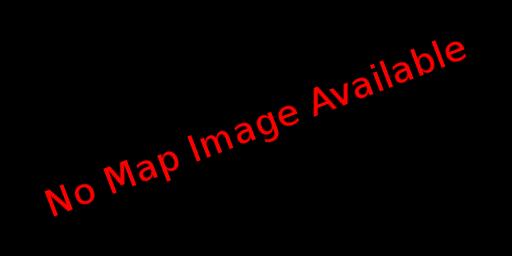 Carte actuelle : None
Carte actuelle : None
None / None joueurs connectés
Dernière mise à jour : il y a 5 ans, 6 mois
